فهرست
په دې ټیوټوریل کې به موږ په ایکسل کې د تصادفي 10 عددي شمیرې رامینځته کولو لپاره مختلف میتودونه تشریح کړو. پداسې حال کې چې په مایکروسافټ ایکسل کې په یوه پروژه کار کوئ ځینې وختونه موږ کوم ځانګړي ډیټاسیټ نه لرو. نو، موږ باید یو نمونه جوړه کړو. د نمونې ډیټاسیټ رامینځته کولو پرمهال موږ ممکن تصادفي شمیرې رامینځته کولو ته اړتیا ولرو. عموما، موږ باید د څو مثالونو لپاره تصادفي شمیرې تولید کړو. دا هغه ډول ځانګړتیا نه ده چې موږ یې په مکرر ډول کارولو ته اړتیا لرو.
د تمرین کاري کتاب ډاونلوډ کړئ
موږ کولی شو د تمرین کاري کتاب له دې ځایه ډاونلوډ کړو.
پیدا کړئ random 10 Digit Number.xlsm
په Excel کې د تصادفي 10 ډیجیټ شمیرې رامینځته کولو 6 میتودونه
په ټوله مقاله کې ، موږ به د تصادفي تولید لپاره 6 میتودونه تشریح کړو 10 عددي شمیره. موږ به مختلف فنکشنونه، اوزار، او VBA کوډ وکاروو.
1. د 10 ډیجیټ بې ترتیبه شمیره رامینځته کولو لپاره ROUND او RAND فنکشنونه یوځای کړئ
لومړی او تر ټولو مهم، موږ به کاروو د ROUND فنکشن او د RAND فنکشن د یو تصادفي 10 ډیټ شمیره رامینځته کولو لپاره.
په Microsoft Excel کې RAND فنکشن د 0 او 1 تر منځ یو تصادفي شمیره راګرځوي.
د راؤنډ فکشن په ایکسیل کې یو شمیر تولیدوي د یو مشخص شمیر شمیرو ته ګول شوی دی.
د پنځه خلکو نومونه زموږ د ډیټا سیټ څخه په لاندې عکس کې ښودل شوي. موږ به د دوی لپاره په تصادفي ډول د تلیفون شمیرې رامینځته کړو ، هر یو د لس سره عددونه.
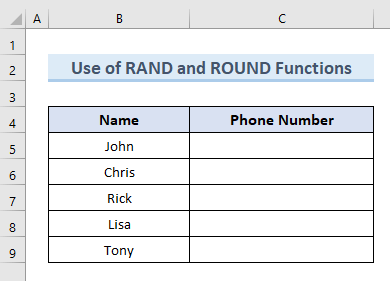
راځئ چې د دې عمل ترسره کولو مرحلې وګورو.
مرحلې:
- لومړی، حجره انتخاب کړئ C5 .
- بیا، لاندې فورمول په هغه حجره کې ټایپ کړئ:
=ROUND(RAND()*9999999999+1,0)
- کیږئ انټر .
- نو، پورتنۍ کړنه په حجره C5<کې یو تصادفي 10 عددي شمیره راګرځوي. 2>.
- بیا، د Fill Handle وسیلې له سیل C5 سیل C9 ته کش کړئ.
- په پای کې، موږ د لاندې انځور په څیر پایلې ترلاسه کړئ.
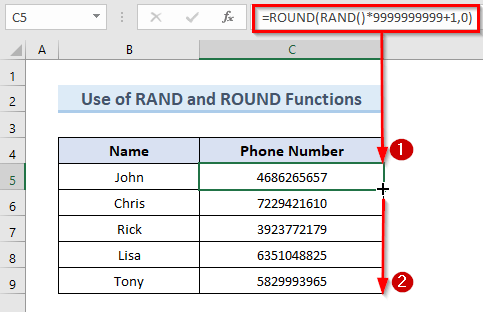
🔎 فورمول څنګه کار کوي؟
- RAND()*9999999999+1: دا برخه د 9999999999 لخوا رامینځته شوي تصادفي شمیره ضربوي او 1 اضافه کوي.
- ROUND(RAND()*9999999999+1,0): دا برخه هغه نتیجې ته رسي چې موږ د RAND فکشن څخه ترلاسه کوو.
1
په دویمه طریقه کې، موږ به د RANDBETWEEN فعالیت وکاروو په ایکسل کې د تصادفي 10 عددي شمیره رامینځته کولو لپاره.
په ایکسل کې د RANDBETWEEN فنکشن د دوه ټاکل شوي شمیرو ترمینځ یو بشپړ شمیره راګرځوي.
<0 د دې ميتود د تشريح کولو لپاره به موږ خپل پخواني ډيټاسيټ ته دوام ورکړو. 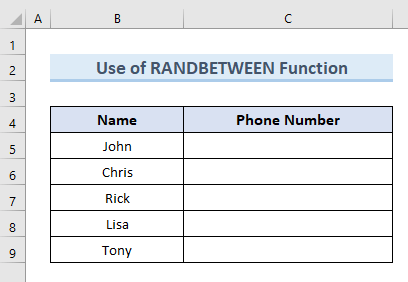
راځئ د دې ميتود د اجرا کولو مرحلې وګورو.
مرحلې:
- لومړی، سیل C5 وټاکئ او لاندې فورمول پکې دننه کړئcell:
=RANDBETWEEN(1000000000,9999999999)
- کیکاږئ انټر .
- د یو په توګه په پایله کې، موږ په حجره کې تصادفي 10 عددي شمیره ترلاسه کوو C5 .
- دوهم، د C5 C5 څخه د د ډکولو دستګاه وسیله کش کړئ. د ډیټاسیټ پای ته.
- په پای کې، موږ کولی شو پایلې په لاندې عکس کې وګورو.
17>
لوستل نور: د Excel VBA سره تصادفي شمیره څنګه رامینځته کړئ (4 مثالونه)
3. د تصادفي 10 ډیجیټ شمیره رامینځته کړئ د هغه ډیجیټونو شمیر پراساس چې تاسو په مختلف حجره کې ټایپ کوئ
0> په دریم میتود کې، موږ به د یو ځانګړي میتود په کارولو سره یو تصادفي 10 عددي شمیره تولید کړو. د مثال په توګه، کله چې موږ 10 په حجره کې ټایپ کړو C5 ، حجره D5 به د هغې دننه د 10 عددونو تصادفي شمیره وښیې. 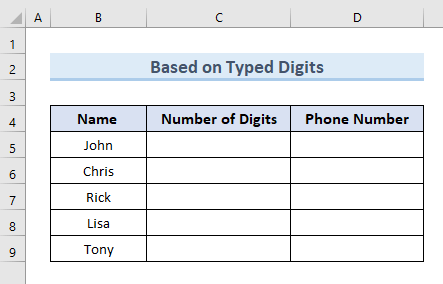
موږ به د دې طریقې د ترسره کولو لپاره لاندې مرحلې تعقیب کړو.
1> مرحلې: 3>
- د پیل کولو لپاره لاندې فورمول په حجرو کې دننه کړئ ( D5:D9 ):
=LEFT(RANDBETWEEN(1,9)&RANDBETWEEN(0,999999999999999)&RANDBETWEEN(0,999999999999999), C5) 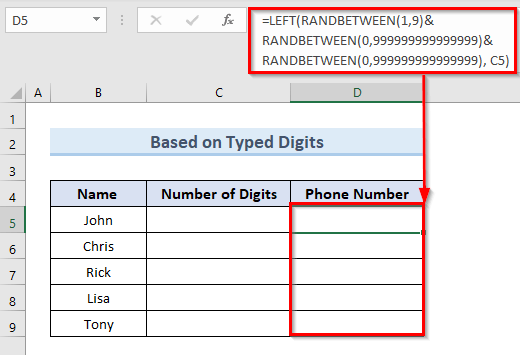
- سربیره پردې، ارزښت ولیکئ 10 په حجره کې C5 .
- ټپ کړئ ننوت .
- سربیره پردې، موږ په حجره کې تصادفي 10 عددي شمیره ترلاسه کوو D5 . 14>
- په پای کې، داخل کړئ ارزښت 10 په حجرو کې ( C6:C9 ). د پایلې په توګه، موږ په حجرو کې تصادفي 10 عددي شمیرې هم ترلاسه کوو ( D6:D9 ).
- کیڼ اړخ(RANDBETWEEN(1,9)&RANDBETWEEN(0,9999999999999)&RANDBETWEEN(0,99999999999999), C5): د تصادفي شمیرو شمیره راګرځوي حجره D5 چې موږ په حجره کې ټایپ کوو C5 .
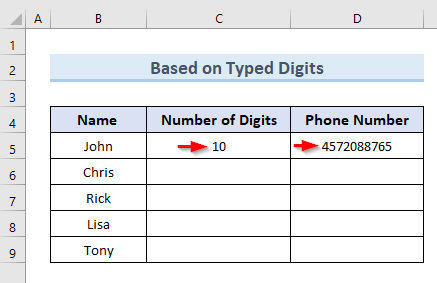
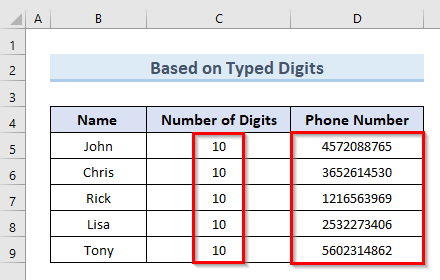
<د تصادفي 10 عددشمېره.
نور ولولئ: په Excel کې د تصادفي 4 ډیجیټ نمبر جنریټر ( 8 مثالونه)
ورته لوستل
- په اکسل کې د رسید شمیره په اتومات ډول تولید کړئ (د 4 چټکو ګامونو سره)
- په Excel کې د تصادفي شمیرې جنریټر پرته له تکرار سره (9 میتودونه) 13>
- په Excel کې د لیست څخه تصادفي شمیره رامینځته کړئ (4 لارې)
- په Excel کې د رینج تر مینځ تصادفي شمیره جنریټر (8 مثالونه)
- په Excel کې د دوه شمیرو ترمینځ تصادفي شمیره رامینځته کړئ (4 لارې) 14>
- په پیل کې،سیل انتخاب کړئ C5 .
- بیا، لاندې فورمول په هغه حجره کې ولیکئ:
- له هغې وروسته، ټیک کړئ انټر .
- په پای کې، موږ په حجرو کې تصادفي شمیرې ترلاسه کوو ( C5:D9 ).
- لومړی، فایل ټب ته لاړ شئ.
- دوهم، د مینو څخه اختیارونه انتخاب کړئ. 14>
- د ' Excel Options ' په نوم یوه نوې پاپ اپ کړکۍ راښکاره کیږي.
- دریم، د کړکۍ په ښي خوا کې په اختیار Add-ins باندې کلیک وکړئ. .
- بیا، په ښي خوا کې لاندې ښکته ته سکرول کړئ. د ډراپ-ډاون څخه ' Excel Add-ins ' انتخاب غوره کړئ او په لاړ شئ بټن باندې کلیک وکړئ.
- دا به د ټولو لاس رسی وړ ایکسیل اډ-ان لیست سره یوه پاپ اپ کړکۍ پرانیزي. د Ok د ' Analysis ToolPak ' لپاره د بکس چک کولو وروسته کلیک وکړئ.
- بیا، غوره کړئ د معلوماتو تحلیل ' اختیار له Data tab.
- دا د ' Data Analysis ' په نوم نوې پاپ اپ کړکۍ پرانیزي.
- سربیره پردې، د ' د تحلیلي وسیلو ' برخې کې اختیارونه ښکته کړئ. د ' تصادفي شمیرې تولید ' انتخاب غوره کړئ او بیا ښه کلیک وکړئ. یوه بله پاپ اپ کړکۍ ترلاسه کړئ چې نوم یې ' د تصادفي شمیرې تولید '. موږ به د تصادفي 10 عددي شمیرې رامینځته کولو لپاره د مختلف پیرامیټرو لپاره ارزښتونه داخل کړو.
- د ' د متغیرونو شمیر ' ساحه مشخص کوي چې موږ څومره کالمونه د تصادفي معلوماتو سره ډکول غواړو . موږ د 1 ارزښت کارولی دی.
- د قطارونو شمیر د ' د تصادفي شمیرو شمیر ' لخوا ښودل شوی. موږ 5 ارزښت اخیستی دی.
- په توزیع فیلډ کې، موږ اختیار غوره کړی دی یونیفورم .
- سیټ پیرامیټرونه د 1 څخه تر 9999999999 پورې.
- د صف پیل ته د ' آؤټ پټ رینج ' تنظیم کړئ کوم چې حجره ده C5 .
- اوس په ښه باندې کلیک وکړئ.
- په نهایت کې، موږ کولی شو په تصادفي ډول تولید شوي وګورو 10 په حجرو کې عددي شمیرې ( C5:C9 ).
- د پیل کولو لپاره، په فعاله پاڼه کې ښیې کلیک وکړئ او انتخاب غوره کړئ ' د کوډ وګورئ '.
- پورتنۍ کمانډ د دې ورک شیټ لپاره نوې خالي VBA کوډ کړکۍ پرانیزي.
- سربیره پردې، لاندې کوډ د کوډ کړکۍ کې دننه کړئ:
4. د رېنډم 10 ډیجیټ شمیرې رامینځته کولو لپاره د RANDARRAY فنکشن پلي کړئ
زموږ په ډیټاسیټ کې په ځانګړي سیمه کې د تصادفي شمیرو رامینځته کولو بله طریقه د RANDARRAY فنکشن کارول دي. د RANDARRAY فنکشن یوازې په Microsoft Excel 365 & د مایکروسافټ ایکسل 2021 نسخې.
د RANDARRAY فنکشن د تصادفي شمیرو لیست وړاندې کوي چې له 0 څخه تر 1 پورې د یو شمیر قطارونو او کالمونو لخوا مشخص شوی.
په لاندې ډیټا سیټ کې، موږ به په تصادفي توګه د هر کس لپاره دوه د تلیفون شمیرې د RANDARRAY فعالیت سره تولید کړو.
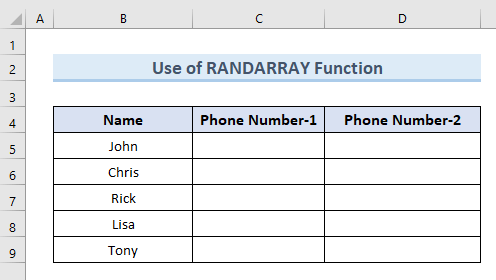
راځئ چې د RANDARRAY فعالیت کارولو مرحلې وګورو.
مرحلې:
=RANDARRAY(5,2,1000000000,9999999999,TRUE) 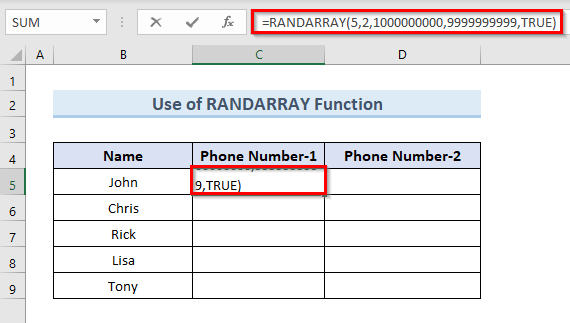
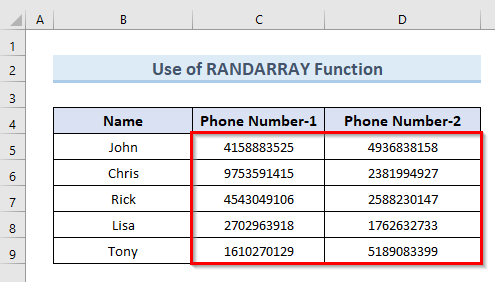
نور ولولئ: په Excel کې د تصادفي 5 ډیجیټ شمیرې جنریټر (7 مثالونه)
5. د 10 ډیجیټل شمیره د تحلیلي وسیلې سره رامینځته کړئ
په ایکسل کې د تصادفي 10 عددي شمیرې رامینځته کولو بله طریقه د Add-in نوم ' Analysis Toolpak '. دا طریقه هیڅ فورمول ته اړتیا نلري.
د دې طریقې د روښانه کولو لپاره موږ به د خپل لومړي میتود ډیټاسیټ وکاروو. د دې عمل د ترسره کولو لپاره یوازې لاندې مرحلې تعقیب کړئ.
مرحلې:
25>
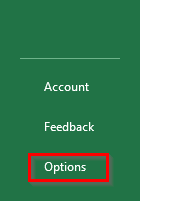
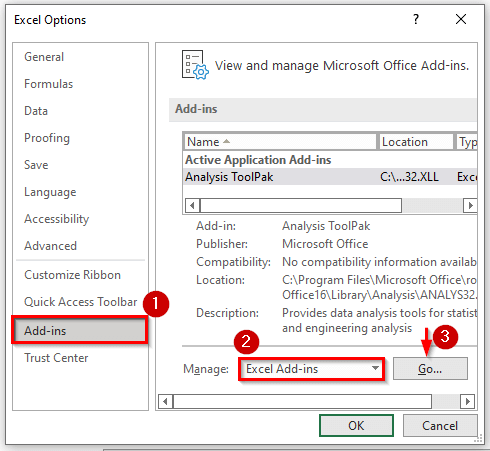
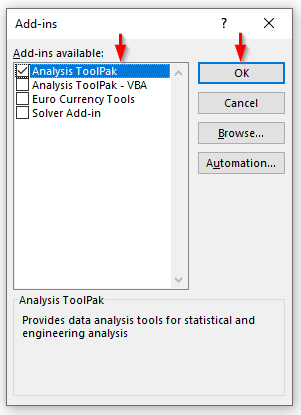
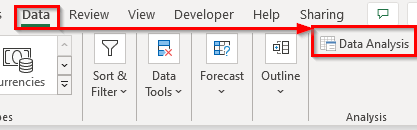
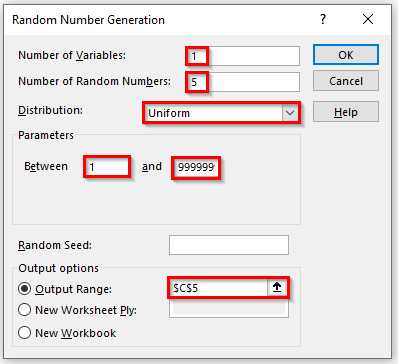

نور ولولئ: په Excel کې د ډیټا تحلیلي وسیلې او دندو سره د تصادفي شمیرې جنریټر
6. په Excel کې د 10 ډیجیټل شمیرې رامینځته کولو لپاره د VBA کوډ داخل کړئ
په وروستي میتود کې به موږ یو تولید کړو. تصادفي 10 عددي شمیره د VBA کوډ کارولو سره. د دې میتود ښودلو لپاره موږ کاروولاندې ډیټا سیټ چې موږ مخکې هم کارولی دی.
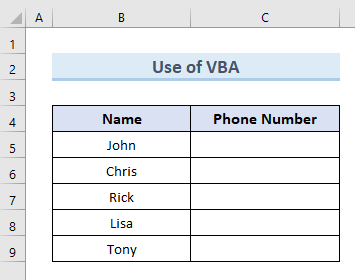
د دې طریقې د ترسره کولو لپاره لاندې مرحلې تعقیب کړئ.
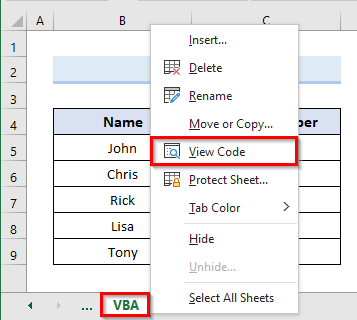
5065
- سربیره پردې، په چلولو کلیک وکړئ یا د کوډ چلولو لپاره F5 کیلي فشار ورکړئ.
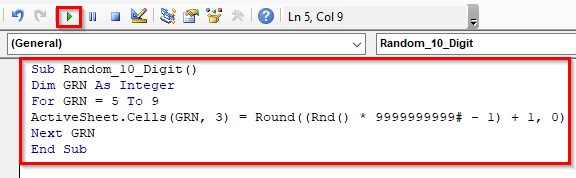
- په نهایت کې، موږ په حجرو کې په تصادفي توګه رامینځته شوي 10 عددي شمیرې ترلاسه کوو ( C5:C9 ).
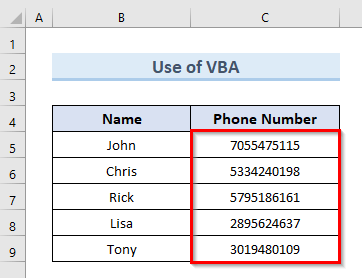
1 ، موږ کولی شو د دې میتود په تعقیب په اسانۍ سره په ایکسل کې تصادفي 10 عددي شمیره رامینځته کړو. د عالي پایلو ترلاسه کولو لپاره ، د تمرین کاري کتاب ډاونلوډ کړئ چې پدې مقاله کې ضمیمه شوی او کارولو ته یې وسپارئ. که تاسو کومه پوښتنه یا وړاندیز لرئ، مهرباني وکړئ لاندې بکس کې تبصره پریږدئ.

